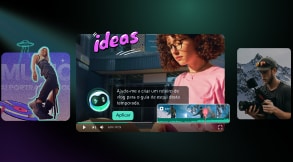Não é aconselhável renderizar os clipes inacabados sem melhorá-los ao editar vídeos. Você deve verificar cuidadosamente o registro de cores de cada vídeo e fazer quaisquer ajustes necessários. Este tipo de modificação é conhecido como gradação de cores. É um processo de pós-produção que é usado para melhorar a cor e o aspecto geral da saída de vídeo. Não é difícil ajudar? Por enquanto, podemos afirmar com segurança que não é. A única coisa que você precisa fazer é escolher um software de edição de vídeo que possa realizar esses processos de modificação de cor com facilidade e facilidade.
O Sony Vegas Pro é um dos melhores softwares de edição de vídeo para gradação de cor. Ele oferece um painel completo de gradação de cor que permite ajustar e refinar os tons de cor dos seus vídeos. É justo dizer que a grade de cor do Sony Vegas Pro é muito melhor do que as outras. Assim, você deve estudar esse recurso aprofundadamente, especialmente se você é novo. Descubra suas principais funções e aprenda como usar o color grading no Sony Vegas.
Neste artigo, abordaremos as principais funções do Vegas Pro color grading e correção de cores. Também forneceremos alguns passos básicos para usar esse recurso de forma rápida e simples. Por fim, se você quiser explorar outras opções, apresentaremos uma alternativa. Para obter mais informações, continue lendo abaixo.
Neste artigo
Coisas que você precisa saber sobre a gradação de cores no Sony Vegas Pro
Como mencionado anteriormente, a gradação de cores é um método de edição de vídeo que visa melhorar a aparência do vídeo. Ela está diretamente ligada a uma variedade de métodos que tratam da alteração das cores em seus videoclipes. A gradação de cores parece simples à primeira vista. É absolutamente correto. Executar a gradação de cores no Sony Vegas Pro não é muito difícil. No entanto, é importante ressaltar que alguns componentes de coloração de vídeo devem ser levados em consideração para obter os melhores resultados. Você gostaria de saber o que são especificamente? Para obter mais informações sobre a gradação de cores no Sony Vegas Pro, consulte a lista abaixo.
Variações de cor

As curvas de cores são essencialmente a ferramenta ideal para ajustar o brilho e a tonalidade. Elas são literalmente mostradas por um gráfico com várias curvas cada uma associada a uma cor. Você pode ajustar o brilho e o tom dos seus vídeos de forma precisa movendo essas curvas pelo diagrama. Você acha difícil navegar? Se você estiver familiarizado com a correção de cores no Sony Vegas, não é uma boa ideia. No entanto, não se preocupe. Os fundamentos da correção de cores do Sony Vegas Pro são fáceis de entender. A gradação de cores é fácil no Vegas Pro depois de entender essa função. Para começar a discutir esse assunto, você deve primeiro entender o papel de cada curva de cor no gráfico.
Saturação
Em resumo, a saturação refere-se à plenitude ou profundidade das cores presentes nos videoclipes. Os clipes ficam mais vibrantes quando o nível de saturação aumenta. Por um lado, diminuir a saturação faz com que a filmagem pareça mais pálida. Certo. Em comparação com as curvas de cores, é muito mais fácil de configurar. Mas aguarde. Manter tudo na proporção certa ainda é necessário em algum momento. Se a saturação ficar muito alta ou muito baixa, os clipes podem não funcionar como esperado. É aconselhável definir a gradação e a correção de cores no Sony Vegas Pro. Apenas o suficiente para tornar as cores da sua filmagem mais vibrantes.
Balanço de branco

O balanço de branco, como o nome sugere, refere-se ao uso da cor branca em seu vídeo. Você pode ajustar a intensidade do vídeo para aumentar ou reduzir a temperatura. Você pode ajustar o balanço de branco alto se quiser usar cores mais quentes em seus vídeos. Em vez disso, defina-o mais baixo para dar ao seu vídeo um aspecto mais atraente. A gradação de cores no Sony Vegas Pro depende muito do balanço de branco. Por esse motivo, você deve estudar cuidadosamente esse tópico. Ao ajustar o balanço de branco, lembre-se de considerar a iluminação interna e externa. Certifique-se de que seus ajustes sejam consistentes com a distribuição da luz branca em seus videoclipes.
Quadros de cores
Existem rodas de cores específicas para a gradação de cores do Vegas Pro. Você pode usá-lo para mudar o matiz, a sombra e a tonalidade dos seus vídeos de acordo com sua preferência. Cada roda é atribuída a um grupo de cores específico. Basta ajustá-la até obter o esquema de cores que você deseja para seu projeto de vídeo. Uma vez que você descobriu a configuração da roda de cores correta, certifique-se de aplicá-la a todos os clipes em sua linha do tempo. Você não precisa se preocupar. Para cada gravação, você não precisa repetir o processo. É muito mais simples classificar as cores no Sony Vegas do que isso. Você pode exportá-lo como uma LUT personalizada e aplicar o efeito a clipes subsequentes ou outros projetos.
LUT customizada

Para resumir, tabelas de consulta ou LUTs são filtros de classificação de cores prontos. Eles podem ser usados para obter o mesmo efeito de um projeto ou clipe para outro. Sim. Esse tipo de função é suportado pela classificação de cores do Sony Vegas Pro. Você pode usar um LUT personalizado se quiser que seus vídeos sejam consistentes nesse aspecto. Como dito anteriormente, o único requisito é exportar o LUT e aplicá-lo aos seus projetos. Isso é tão fácil quanto isso.
Como fazer a gradação de cores no Sony Vegas Pro?
Na verdade, a gradação de cores no Sony Vegas Pro não tem etapas especificadas. Tudo depende de seu estilo e método preferidos. Você tem a capacidade de alterar a roda de cores, o balanço de branco e outros componentes de acordo com sua preferência. No entanto, existe um caminho universal que você pode seguir para começar. Você gostaria de tentar agora? Veja o tutorial rápido abaixo para aprender a fazer a gradação de cores no Sony Vegas Pro.
Passo 1: Faça o download e instalação do programa Sony Vegas Pro no seu computador. Em seguida, inicie-o e aguarde até que o painel carregue totalmente.
Passo 2:Carregue os arquivos de mídia necessários para seu projeto de vídeo. Para fazer isso, clique em "Importar mídia" e escolha os ativos a usar.
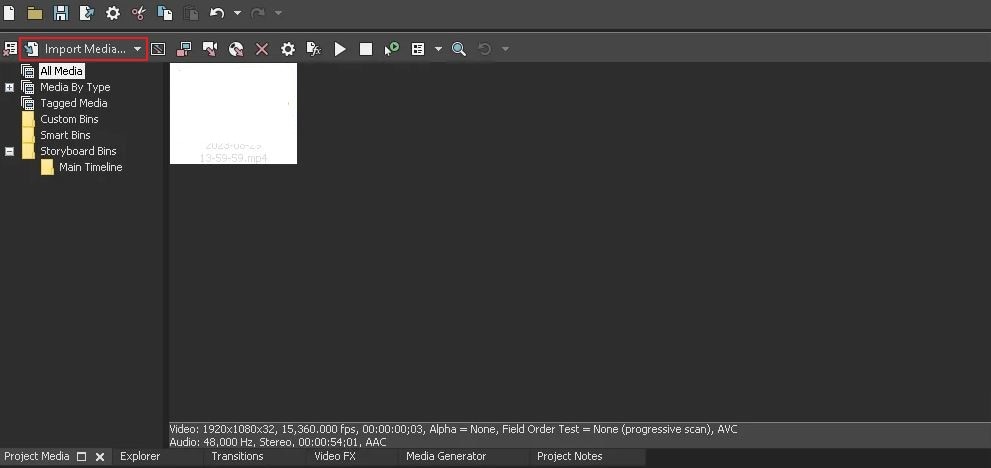
Passo 3:Localize o clipe no painel de mídia e arraste-o para a seção de linha do tempo. Se você quiser organizá-los adequadamente, faça isso um por um para vários clipes.
Passo 4:Se seus clipes raw forem HDR, certifique-se de ajustar corretamente as configurações de propriedade. Para ir ao painel de pré-visualização, clique no canto superior esquerdo do painel e selecione o ícone "Engrenagem".
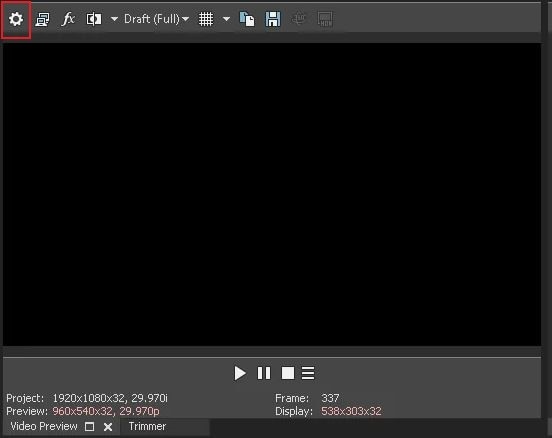
Passo 5: A tela do seu computador exibirá as configurações de propriedade imediatamente. Na aba Vídeo, encontre "Modo HDR". Clique no menu suspenso ao lado e escolha "HDR10" ou "HLG".
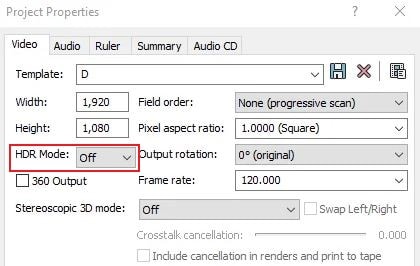
Passo 6: Após a conclusão desta etapa, é hora de iniciar o processo de gradação de cores. Agora, vá para a linha do tempo e escolha o clipe de gradação de cores. Como mencionado anteriormente, o processo só precisa de um clipe. Em seguida, você pode aplicá-lo a outras pessoas usando um LUT personalizado.
Passo 7: O painel de classificação de cores do Sony Vegas Pro pode ser acessado. No menu de controle abaixo da linha do tempo, simplesmente clique em "Color Grading". O painel será exibido na tela do seu computador imediatamente. Ele é composto por uma variedade de guias, incluindo especificidades para a gradação e correção de cores do Vegas Pro. Inclui Input LUT, Color Wheels, Color Wheels RL e Utilities. No canto direito da tela, você verá um painel diferente para as guias Color Curves. O único requisito para fazer a gradação de cores no Sony Vegas Pro é usar as ferramentas fornecidas. Para alterar as configurações de acordo com suas preferências, toque na roda de elevação ou na roda de cores. Em relação às curvas de cores, proceda da mesma maneira com as curvas apresentadas no gráfico. Se você tiver uma LUT disponível, vá para a aba Input LUT e aplique as alterações personalizadas.
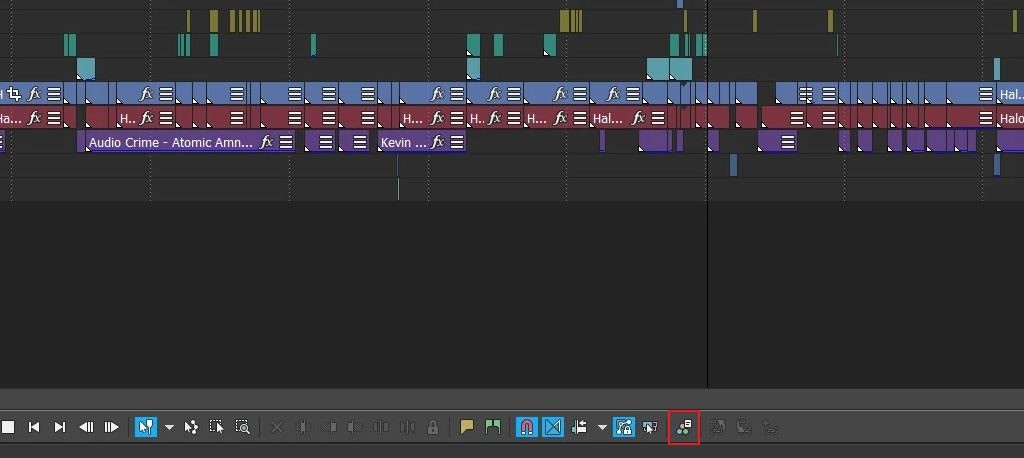
Passo 8: Depois de ajustar o painel de gradação de cores, reproduza o vídeo e assista-o adequadamente. Verifique se as cores em cada clipe estão alinhadas. Agora você pode renderizar a saída e salvá-la no seu computador se estiver satisfeito com o resultado. Você não precisa se preocupar. É simples. Vá até a barra de menu superior e selecione "Arquivo". Em seguida, clique em "Renderizar" como. Selecione o formato, o modelo e o local pretendidos. Finalmente, para prosseguir, clique em Renderizar.
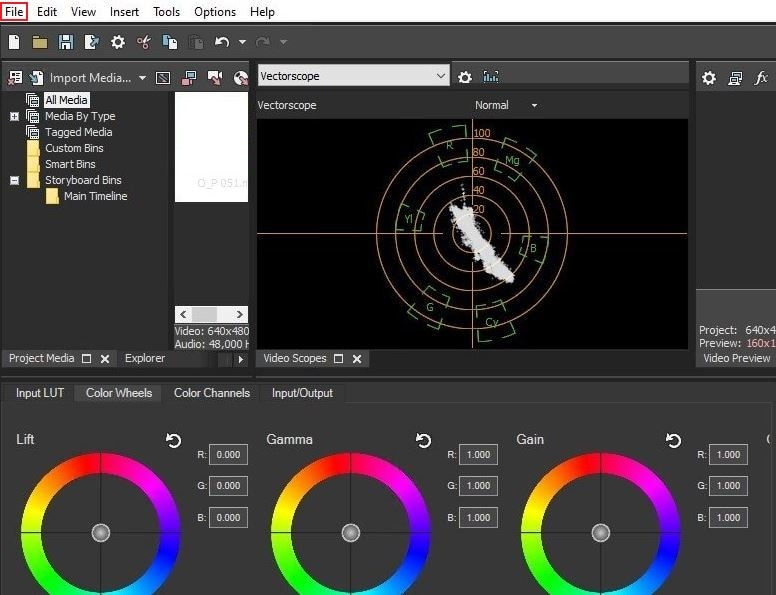
Passo 9: Quando a tarefa estiver concluída, uma janela pop-up aparecerá na tela do seu computador. Depois disso, para encontrar e reproduzir o arquivo de vídeo, clique em "Abrir pasta" ou "Abrir". Verifique a saída. Para a gradação de cores do Vegas Pro, use o mesmo método se precisar de mais melhorias. Nenhuma preocupação. Você pode continuar fazendo isso até obter resultados satisfatórios.
O melhor substituto para a ferramenta de gradação de cores do Sony Vegas Pro é o Wondershare Filmora.
O recurso de gradação de cores do Sony Vegas Pro é sem dúvida um dos melhores do mercado. Ele possui uma infinidade de ferramentas para alterar as cores que você pode usar para criar o efeito desejado em um piscar de olhos. No entanto, não podemos negar que a escala de cores Vegas Pro não é adequada para todos. Algumas pessoas preferem investigar alternativas disponíveis que podem ser mais acessíveis e convenientes. Você está entre eles? Tudo está bem. Se você também estiver procurando opções de gradação de cores adequadas para o Sony Vegas Pro, existe um software de edição de vídeo que você pode testar. Nesse aspecto, o Wondershare Filmora é extremamente útil. Quer saber mais sobre essa ferramenta específica? Consulte as discussões a seguir se você respondeu afirmativamente.

Recursos essenciais
O Wondershare Filmora oferece uma variedade de ferramentas para esse procedimento, semelhante aos recursos de gradação de cores do Sony Vegas Pro. Conheça-os e faça uso de seus maravilhosos benefícios. Consulte a lista a seguir.
- O painel de gradação de cores do Wondershare Filmora é extremamente intuitivo. A maioria das ferramentas pode ser facilmente alterada arrastando os controles deslizantes da esquerda para a direita ou vice-versa. Você não precisa se preocupar. Você pode ter certeza de que ele faz um bom trabalho nesse sentido, apesar da facilidade de uso. Configurar corretamente as configurações garante resultados satisfatórios.
- Para melhorar os registros de cores dos videoclipes, o Wondershare Filmora oferece várias opções. Eles incluem os seguintes elementos: contraste, saturação, brilho e matiz. Você pode testar essas ferramentas e fazer as modificações necessárias até obter o resultado que espera. Por um lado, o Wondershare Filmora oferece uma variedade de opções de LUT 3D. Se você não quiser começar do zero, você pode usá-los para seus projetos de vídeo.
- Os recursos de correção de cores do Wondershare Filmora são comparáveis aos do Vegas Pro, com uma abundância de ferramentas especializadas. Eles incluem histogramas de cores, balanço de branco, vinhetas, cores e luz, bem como 3D LUT e HSL. Todos eles podem ser usados para fornecer as melhores cores para seus vídeos. Para evitar complicações, certifique-se de que tudo esteja definido na proporção correta. Não classifique-os como muito altos ou muito baixos. Apenas o número certo para cada canal.
- O Wondershare Filmora tem muito mais do que apenas ferramentas de correção e gradação de cores. Na verdade, é um software de edição de vídeo totalmente completo que pode ajudá-lo com a criação de conteúdo básico e profissional. É lá que você pode concluir o processo de edição de vídeo e renderizar seu produto na melhor qualidade possível. Para executar certas etapas, não é necessário usar outro aplicativo. Você pode confiar no Wondershare Filmora para atender a todas as suas necessidades criativas.
Guia de procedimentos
Imaginemos que você deseje usar o Wondershare Filmora como um substituto para a gradação de cores do Sony Vegas Pro. Em seguida, é explorar a plataforma e iniciar o procedimento. Você não precisa se preocupar. Mudar as cores com o Wondershare Filmora é uma tarefa simples. Para começar, consulte o tutorial abaixo. Leia e siga as instruções adequadamente.
Passo 1: Faça o download do Wondershare Filmora do site oficial. Instale-o imediatamente no seu computador.
Passo 2: bra o programa de edição de vídeo que você instalou recentemente em seu desktop. Vá para o painel principal depois que ele carregar completamente. Para começar a editar, clique em "Novo Projeto". Se houver alguma sessão existente na seção Projetos Recentes, você pode abrir uma delas.
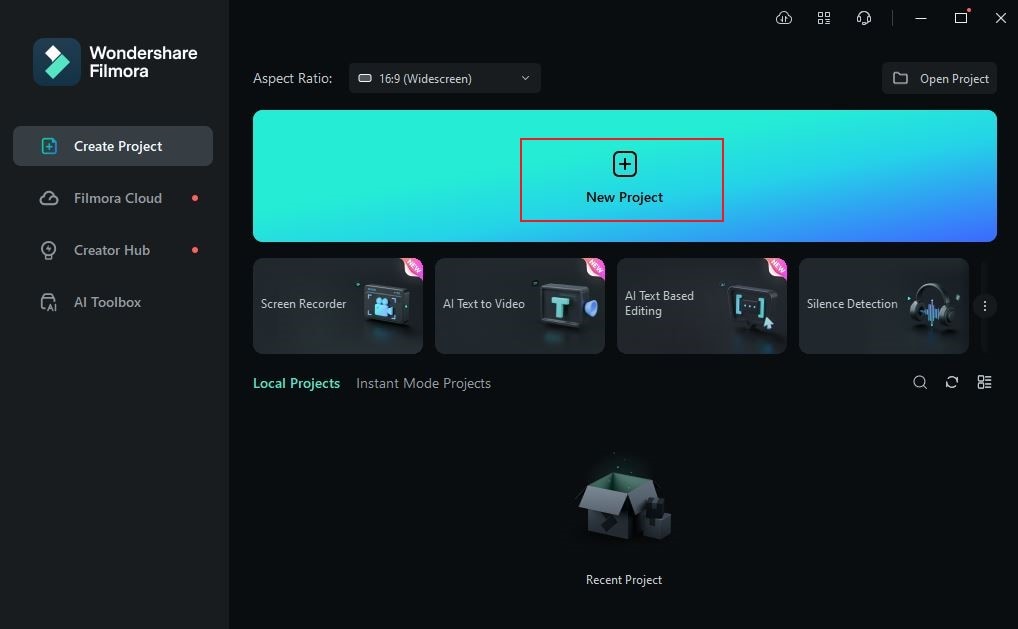
Passo 3: No painel de elementos, clique em "Importar" e escolha os videoclipes que deseja usar neste projeto. Espere até que os arquivos sejam carregados na plataforma.
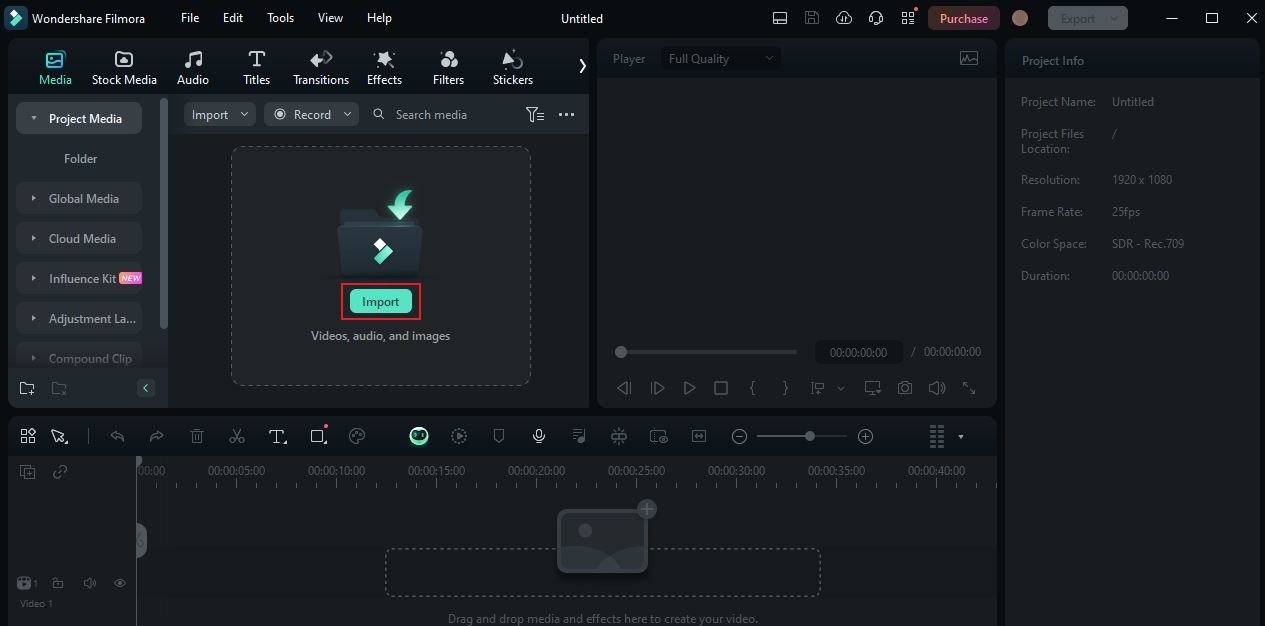
Passo 4: Depois de concluído, colete e arraste os ativos para a Linha do Tempo do Editor. Arraste os arquivos individualmente para organizá-los na ordem correta, usando o tutorial de gradação de cores do Sony Vegas Pro acima.
Passo 5: Para exibir as configurações de vídeo, clique em um videoclipe na Linha do Tempo do Editor. Ele mostrará-se no canto direito da tela. Depois disso, toque na aba "Cor".
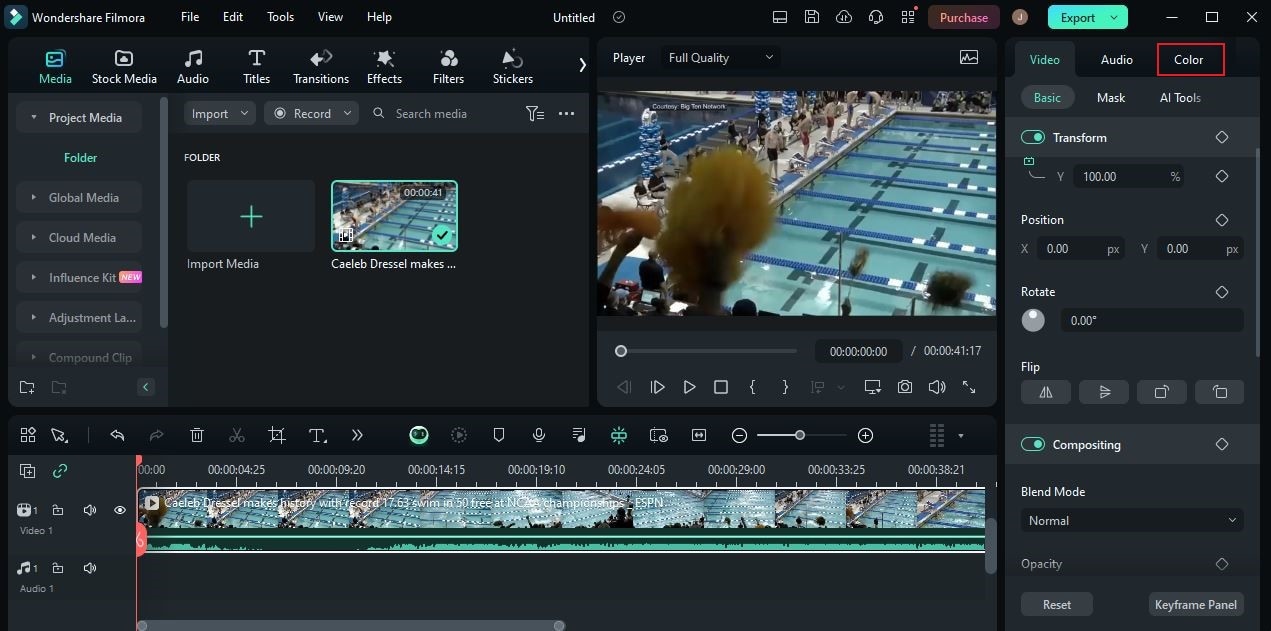
Passo 6: Para acessar as configurações de cor disponíveis, selecione a aba "Básico". Depois disso, você pode fazer a gradação e correção de cores manualmente para seu vídeo. Para habilitar o efeito desejado, basta alternar o botão de opção ao lado de Cor, Luz, Nitidez e Vinheta. Cada um deles contém um grupo de configurações específico que você pode usar a esse respeito. Realize as modificações necessárias até obter um resultado satisfatório. Você pode encontrar guias adicionais para opções adicionais, além das configurações de cores básicas. incluem rodas de cores, curvas e HSL. Sim. Os controles de correção e gradação de cores do Vegas Pro são quase identicos.

Passo 7: Depois de terminar, vá ao painel de visualização e reproduza o vídeo. Observe uma ou duas vezes e certifique-se de que cada componente da saída esteja correta. Agora você pode renderizar e exportar o vídeo se estiver satisfeito com o resultado. Basta clicar em "Exportar" e selecionar as configurações que desejar.
Conclusão
É verdade que a correção de cores e a gradação de cores são extremamente importantes no processo de edição de vídeo. Em resumo, elas tornam suas saídas mais visuais e funcionais. É por isso que, ao editar vídeos por conta própria, você não deve ignorá-los. Comece usando os recursos de gradação de cores do Sony Vegas Pro. Ele tem a capacidade de ajudá-lo nesse aspecto. Se você quiser conhecer outras opções, teste o Wondershare Filmora. É bem equipado e simples de usar. Em geral, é suficiente ajustar um controle deslizante para o nível desejado.